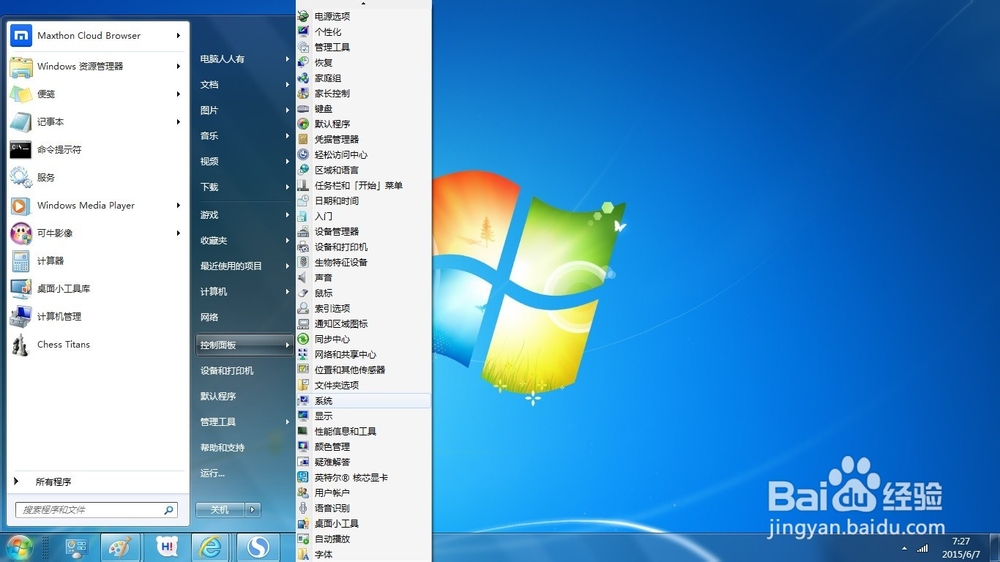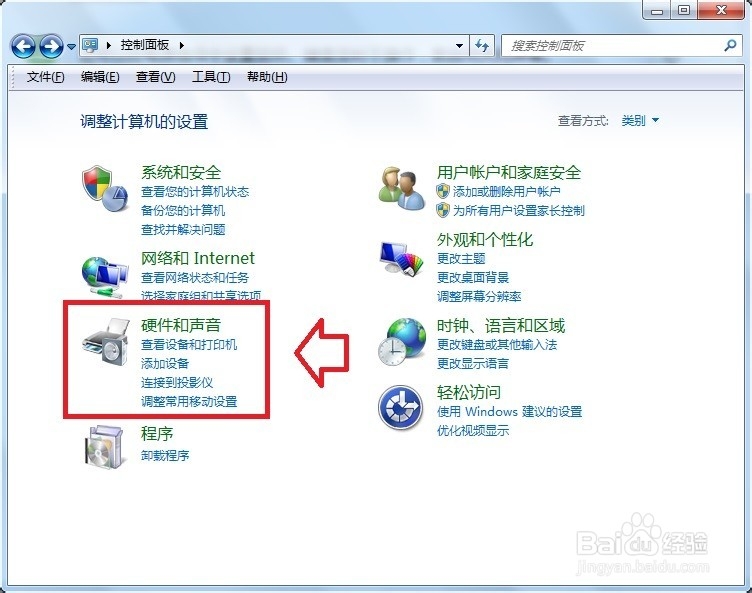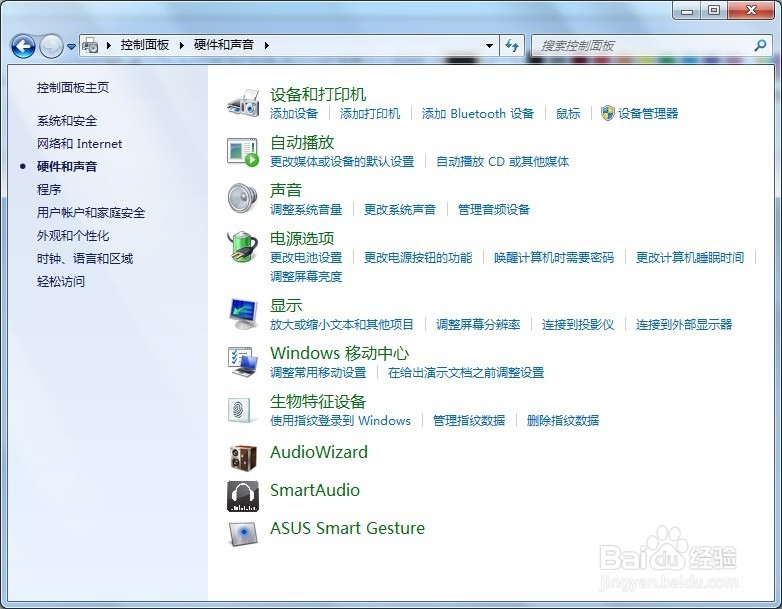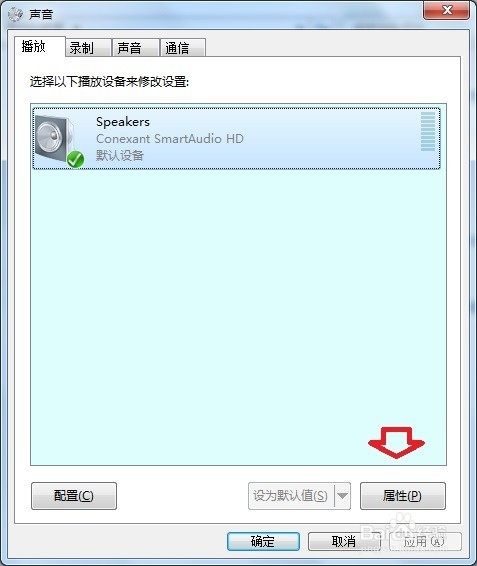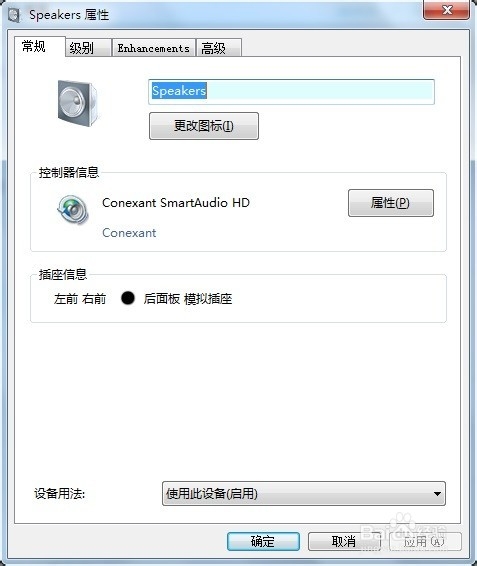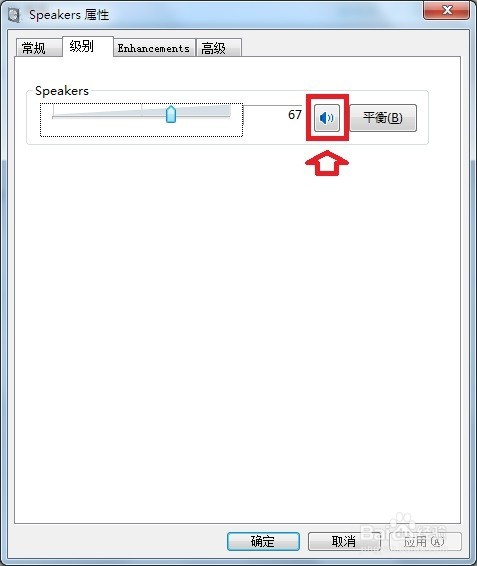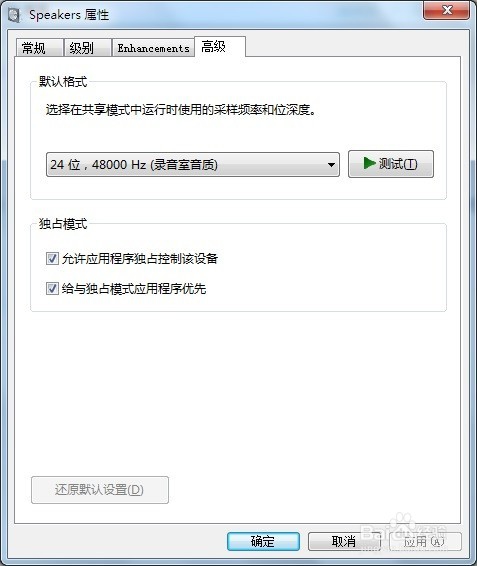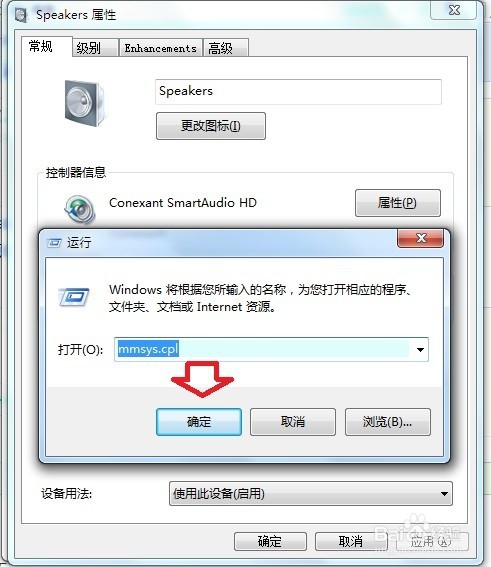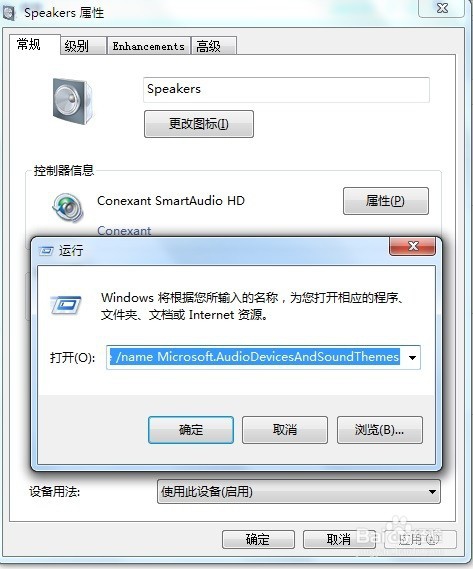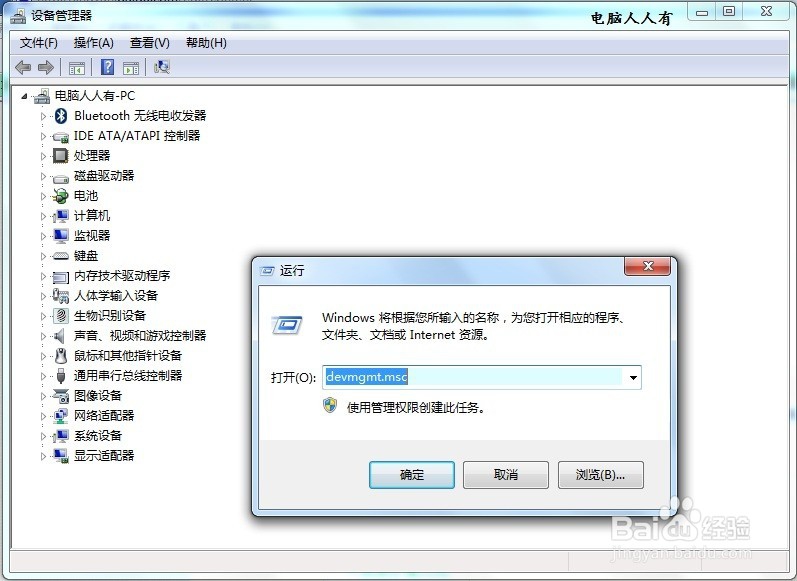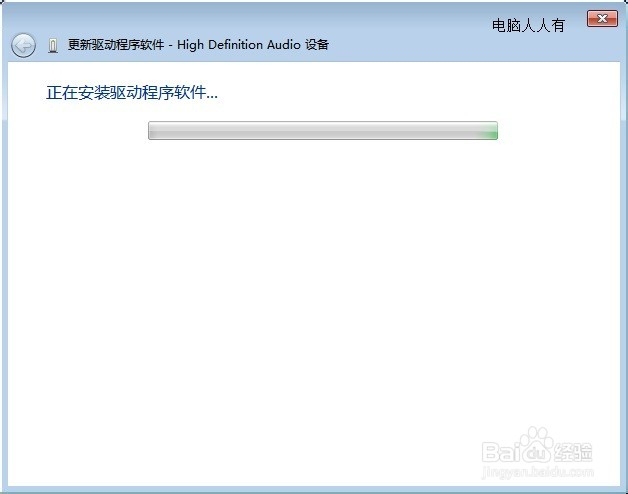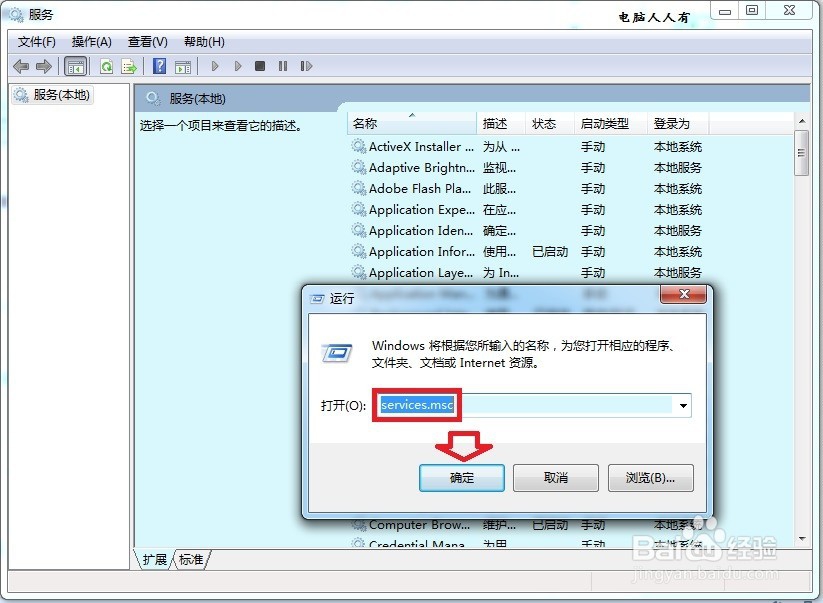Windows 7 控制面板 声音
1、开始→控制面板
2、控制面板→硬件和声音
3、硬件和声音→声音
4、声音→属性
5、常规→属性→这里就是声卡的驱动程序的详细信息。
6、级别→小喇叭如果有红色警示图标,就是声音被静音了,点击一下即可正常。
7、高级→测试(不同的音质)
8、除此之外,也能在运行中输入:mmsys.cpl点击确定,打开声音属性设置框。
9、同样,输入此命令→确定,也熹栳缂靖能打开声音属性(记不住命令可以设置短语):control.exe /name Microsoft.AudioDevicesAndSoundThemes
10、如果近期常用此功能,不妨使用鼠标右键点击该选项→创建快捷方式到桌面。
11、电脑没有声音,会有两个地方需要关注,首先是声卡驱动程序:使用Win+R调出运行,在其中输入:devmgmt.msc 回车(Enter)打开设备管理器。
12、右键点击声卡设备→更新驱动程序软件→自动更新(保持联网)→按步骤完成。
13、另一个地方是声音服务:开始→运行→输入:services.msc 点击确定(或按回车键)打开服务。
14、依次找到:Windows Audio 和Windows Au蟠校盯昂dio Endpoint Builder 服务→启动。
声明:本网站引用、摘录或转载内容仅供网站访问者交流或参考,不代表本站立场,如存在版权或非法内容,请联系站长删除,联系邮箱:site.kefu@qq.com。
阅读量:24
阅读量:83
阅读量:73
阅读量:48
阅读量:89